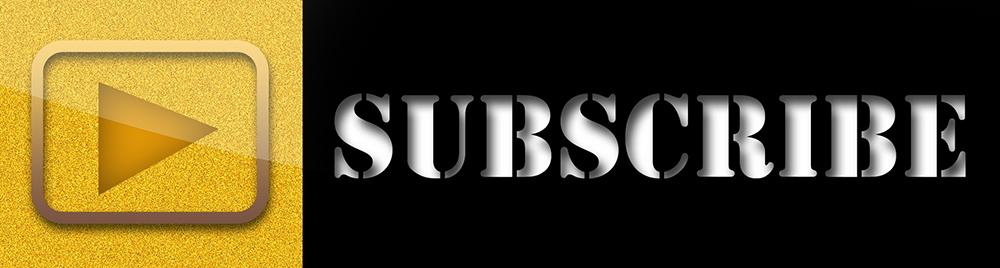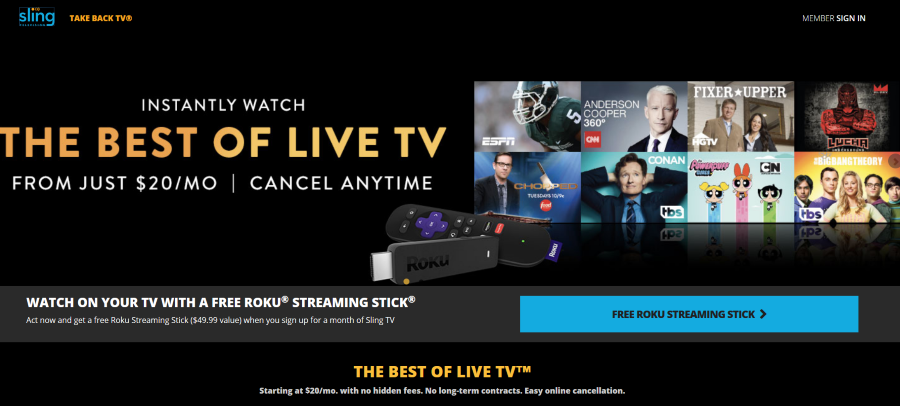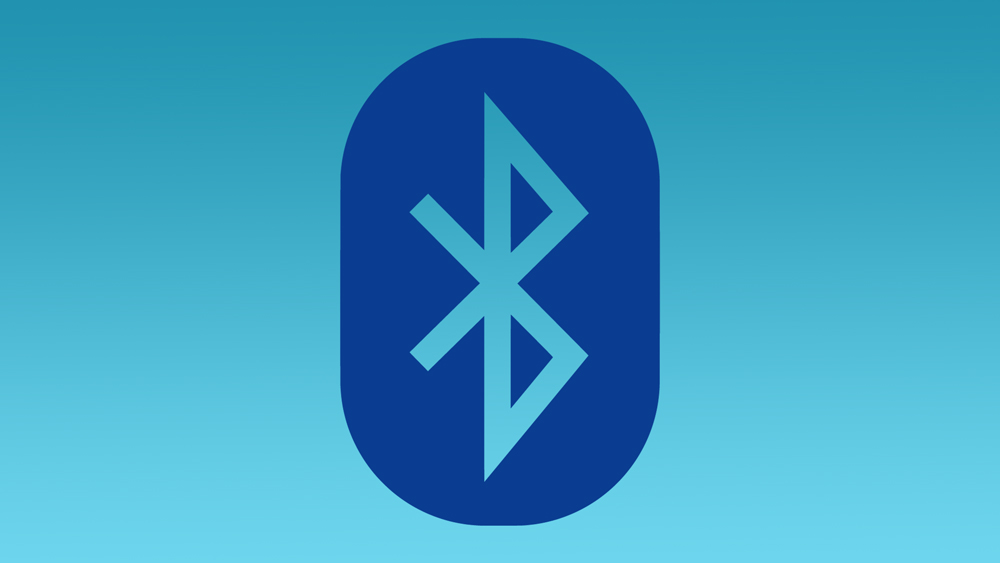
Технология Bluetooth стала стандартом де-факто для подключения устройств малого радиуса действия. Каждый современный ноутбук и большинство настольных компьютеров оснащены Bluetooth. Самыми важными преимуществами Bluetooth являются доступность и простота использования, что делает сопряжение устройств простым делом.
Содержание
Сопряжение Bluetooth-устройств с вашим компьютером очень просто. В этой статье будет описан процесс, а также рассмотрены некоторые проблемы, которые могут возникнуть во время настройки. Также будут рассмотрены некоторые основные моменты, о которых следует помнить при использовании Bluetooth.
Проверка наличия Bluetooth
Перед тем как приступить к работе, проверьте, установлен ли в вашем компьютере приемопередатчик Bluetooth. Если ваш компьютер был создан в течение последних 5 лет, то, скорее всего, да, но это не гарантировано. Чтобы проверить это, загляните в «Сетевые подключения». Для этого введите «сетевые подключения» в строке поиска Windows, а затем нажмите на значок «Просмотр сетевых подключений».
Открыв окно сетевых подключений, найдите сетевое подключение Bluetooth. Если подключение присутствует, вы можете приступать к работе. Если такого подключения нет, для продолжения работы вам понадобится адаптер Bluetooth, также известный как донгл. Адаптеры стоят относительно недорого, их можно найти в Интернете или практически в любом магазине электроники. К адаптеру прилагается инструкция по его установке.
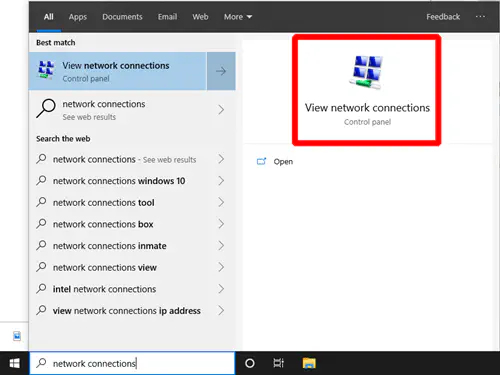
Сопряжение устройств
Убедившись, что ваш компьютер поддерживает Bluetooth, включите устройство, которое вы хотите сопрячь с ним. Вам нужно будет сделать устройство доступным для обнаружения. Обычно в настройках мобильных телефонов и планшетов есть соответствующая опция, но для каждого устройства она своя. Обратитесь к инструкции к устройству или посетите веб-сайт производителя, чтобы узнать, как это сделать.
Если Bluetooth не активирован на вашем компьютере, включите его в «Настройках». Введите «Bluetooth» в строке поиска Windows и нажмите на значок «Настройки Bluetooth и других устройств». Тумблер Bluetooth находится в самом верху окна. Включите его, и вы увидите сообщение «Now discoverable as», за которым последует имя вашего компьютера. Вы также увидите список устройств, которые могут быть обнаружены. Выберите устройство, которое вы хотите сопрячь, и они должны соединиться.
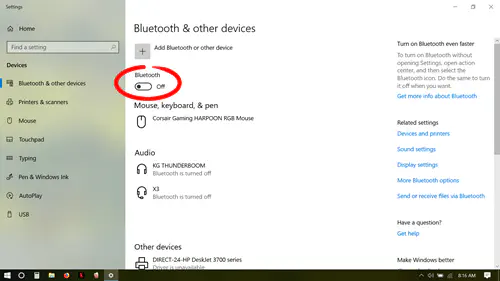
С этого момента, когда это конкретное устройство будет находиться поблизости и обнаруживаться, оно будет сопрягаться автоматически. Некоторые устройства поддерживают технологию Swift Pair. Если ваше устройство поддерживает эту технологию, вы получите сообщение на ПК с запросом на подключение при включенном Bluetooth. Если вы используете Swift Pair впервые, вас спросят, хотите ли вы продолжать получать уведомления. Выберите «Да». Затем нажмите «Connect» в уведомлении, чтобы выполнить сопряжение устройств.
Возможные проблемы и способы их решения
Если описанная выше процедура не дала положительных результатов, или вы ищете ответы на вопросы о неработающем сопряжении, вы найдете решения здесь. Первое, что вы хотите сделать, это убедиться, что устройство, которое вы сопрягаете с компьютером, работает правильно. Убедитесь, что устройство имеет достаточный заряд батареи и что оно находится в радиусе действия донгла на вашем ПК. Также убедитесь, что устройство не находится в авиарежиме, если он есть.
Соединения Bluetooth несколько хрупкие, поэтому держите устройство подальше от USB-устройств. Известно, что неэкранированные устройства, использующие порты USB 3.0, могут вызывать помехи в соединениях Bluetooth. Кроме того, если предполагается, что устройство может иметь возможности Bluetooth, это еще не значит, что так и будет. Проверьте технические характеристики продукта, чтобы убедиться в этом.
Если периферийное устройство работает как положено, обратите внимание на свой компьютер. Убедитесь, что установлены последние версии драйверов, найдя адаптер в диспетчере устройств. Bluetooth, вероятно, будет указан в подкатегории «Сетевые адаптеры». Щелкните правой кнопкой мыши на адаптере и выберите «Обновить драйвер», затем нажмите на «Автоматический поиск обновленных драйверов». Перезагрузите компьютер после завершения установки драйверов и попробуйте подключить устройство снова.
A Match Made in Heaven
Сопряжение устройств через Bluetooth не является сложным процессом. Когда вы сделаете периферийное устройство обнаруживаемым и включите Bluetooth на компьютере, вам просто нужно будет выбрать устройство в настройках.
Возможно, вам даже не придется этого делать, если ваше устройство поддерживает Swift Pair, в этом случае все произойдет само собой. Есть несколько возможных заминок, которые могут возникнуть, но с ними несложно справиться. Не забудьте перед началом работы проверить, есть ли на вашем компьютере адаптер Bluetooth вообще.
Вы сталкивались с проблемами сопряжения ваших устройств? Расскажите нам в комментариях, как вы их решили.
YouTube видео: Как подключить устройство Bluetooth к компьютеру
Вопросы и ответы по теме: “Как подключить устройство Bluetooth к компьютеру”
Что делать если ПК не видит Блютуз устройство?
Включите и отключите Bluetooth: Нажмите Пуск и выберите Параметры > Устройства > Bluetooth и другие устройства . Отключите Bluetooth, подождите несколько секунд и снова включите его. Удалите устройство Bluetooth и снова добавьте его: Нажмите Пуск и выберите Параметры > Устройства > Bluetooth и другие устройства ..
Почему компьютер не видит Блютуз?
Если адаптер в компьютере есть, но Блютуз не работает, Windows его не видит, то скорее всего причина в драйвере. Драйвер – это программа, которая указывает операционной системе Windows, как работать с определенным устройством. В нашем случае это адаптер (модуль, плата), который отвечает за работу Блютуз.
Как подключить Bluetooth устройство к компьютеру без адаптера?
Подключение устройства Bluetooth к **компьютеру**1. Нажмите и удерживайте кнопку Подключение на нижней панели мыши. 2. Запустите программное обеспечение Bluetooth на компьютере. 3. Откройте вкладку Устройства и нажмите кнопку Добавить. 4. Следуйте инструкциям на экране.
Сохраненная копия
Как узнать есть ли Bluetooth на компьютере Windows 7?
**Просмотр версии **Bluetooth на компьютере****1. В поле поиска на панели задач введите диспетчер устройств, а затем выберите его в списке результатов. 2. Нажмите стрелку рядом с пунктом Bluetooth, чтобы развернуть его. 3. Выберите переключатель Bluetooth (ваш адаптер может быть указан просто как беспроводное устройство).
Как разрешить подключение устройства Bluetooth?
**Важно!**1. Проведите по экрану сверху вниз. 2. Нажмите на значок Bluetooth. и удерживайте его. 3. Нажмите Добавить устройство. Если вы не видите пункт Добавить устройство, проверьте список доступных устройств или нажмите “Ещё” 4. Нажмите на название Bluetooth-устройства, которое хотите подключить. 5. Следуйте инструкциям на экране.
Как включить Bluetooth на компьютере?
Зайдите в «Диспетчер устройств»: кликните правой кнопкой по иконке «Мой компьютер» / «Компьютер», выберите «Свойства» и перейдите в нужное меню. Разверните пункт Bluetooth. Если здесь есть значок Bluetooth‑устройства со стрелочкой, кликните по нему правой кнопкой и нажмите «Включить устройство».